時間:2024-01-27 來源:互聯網 瀏覽量:
電腦磁盤是存儲數據的重要組成部分,它可以幫助我們有效管理和保存大量文件,有時候我們可能需要在電腦上創建一個新磁盤來滿足特定需求。創建新磁盤可以為我們提供更多的存儲空間,同時也可以幫助我們更好地組織和管理文件。在電腦上如何創建一個新磁盤呢?下麵我們將介紹一些簡單的步驟,幫助您輕鬆創建新磁盤,以滿足您的個人或工作需求。
具體步驟:
1.首先在我的電腦/計算機右擊,出來選項點擊'管理'如圖:
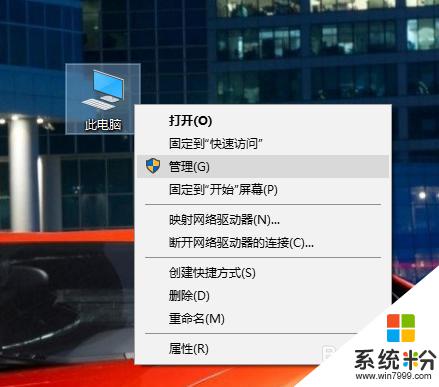
2.進入如下頁麵,在左麵選項欄點擊>存儲>磁盤管理
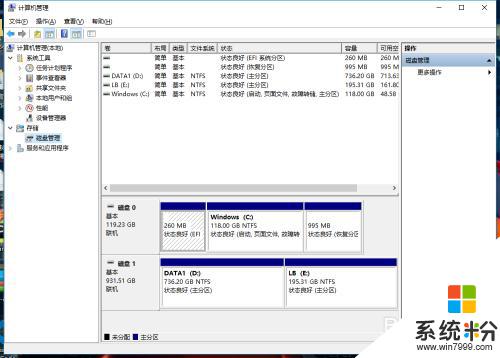
3.選擇所需要減少容量的,我選擇的是容量比較大的盤。然後右擊> 壓縮卷
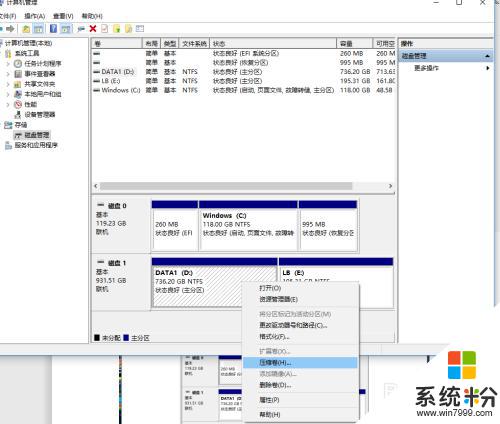
4.接下來就是給新盤分配容量,如同,我分配的是150G, 直接點擊壓縮
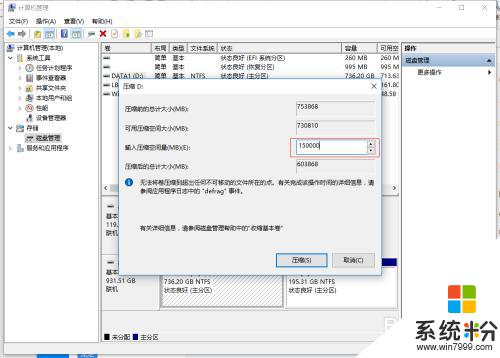
5.接下來就會發現會出現一個新空間盤(並不是磁盤),剛才選擇的那個盤內存容量減少了
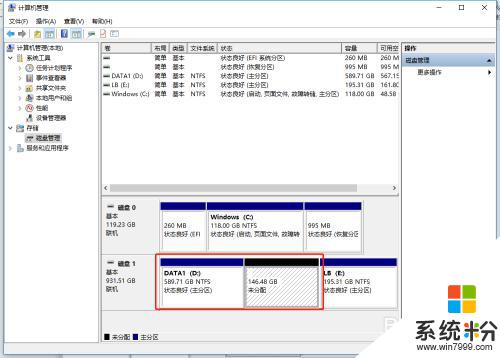
6.接下來就是右擊剛才新產生的空間,點擊‘新建簡單卷’如圖:
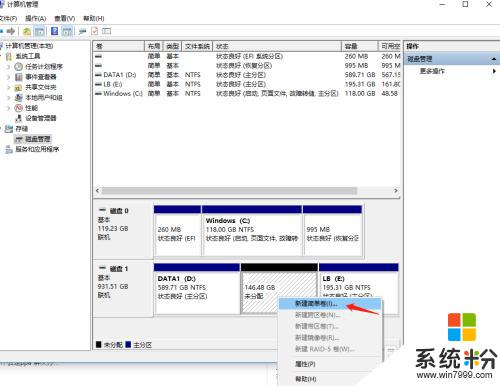
7.接下來會出現如下圖:
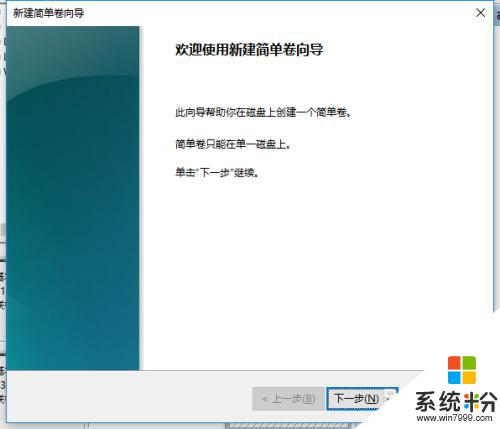
8.接下來就是一路點擊‘下一步’,到這一步可以設置一下磁盤名字。我設置的是‘NewPan’然後還是點擊下一步如下圖
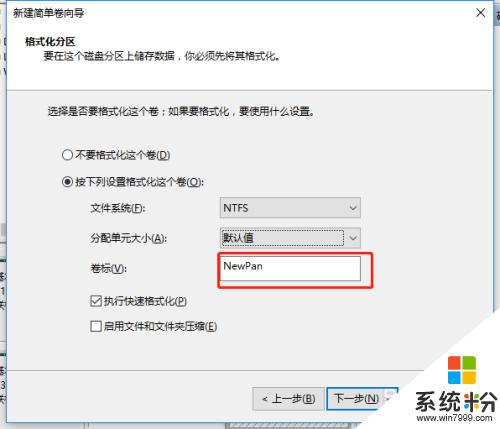
9.出現這個圖片信息說明你的新盤已經創建好了如圖:
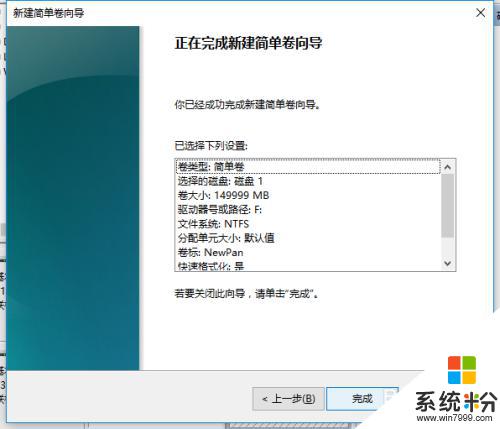
10.這是我的結果,你的呢?Nice!!! 奧利給
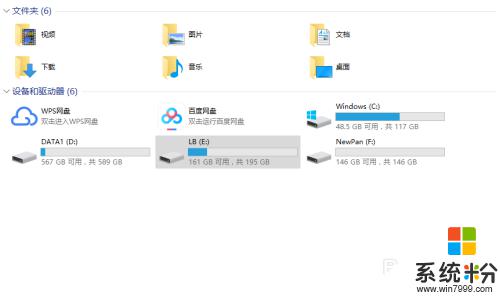
以上是電腦磁盤的全部內容,如果您遇到這種情況,可以按照小編的方法來解決,希望對大家有所幫助。